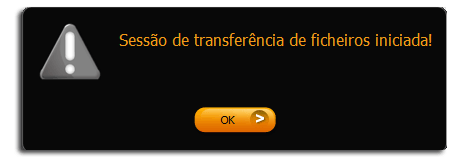|
Guia de iniciação rápida à ligação de suporte remoto |
Conteúdo
Introdução
O BeAnywhere Support Express é uma solução líder utilizada por técnicos para acederem remotamente a computadores Windows e dar assistência avançada on-line.
Ao utilizar esta tecnologia, o técnico poderá:
- Conversar consigo para poder perceber as suas necessidades e fornecer-lhe instruções.
- Obter informação acerca das configurações do seu hardware e software para poder compreender o problema.
- Controlar remotamente o seu computador como se estivesse em frente do mesmo, alterar configurações, criar, eliminar e ver todo o tipo de ficheiros, descarregar e instalar programas, etc.
- Copiar ficheiros e pastas de e para o seu computador.
- Reiniciar o seu computador, mesmo em modo de segurança.
- Gravar um vídeo da sessão * e fornecer-lhe um relatório detalhado em PDF.
- Enviar-lhe um inquérito acerca da assistência efectuada.
Se pretender obter ajuda com o seu computador, é necessário executar um pequeno programa para que o técnico possa iniciar a sessão de suporte remoto. Este guia rápido irá mostrar-lhe como descarregar e executar este programa (a "Applet de Suporte").
*Dependendo do plano que o técnico subscreveu.
Descarregar a Applet de Suporte
Existem dois métodos para descarregar a Applet do BeAnywhere Support Express:
a) ir ao site indicado pelo provedor e inserir um código gerado por este;
ou b) seguir um link directo fornecido pelo provedor de suporte.
a) Inserir um código PIN ou um código de Cartão de Chamada
O código PIN é composto por 6 algarismos (por exemplo "123456"), sendo válido por 12 horas após ter sido gerado. Durante esse período pode ser reutilizado para iniciar novas sessões um número ilimitado de vezes. O código de Cartão de Chamada é composto por um prefixo de 4 a 8 caracteres (por exemplo "CARTAO" ou "PC365D24") e tem a validade definida pelo provedor de suporte. A applet descarregada através do Cartão de Chamada pode ou não ter uma data limite de utilização e um tempo máximo de suporte pré-definido, findo o qual deixa de poder ser novamente utilizado.
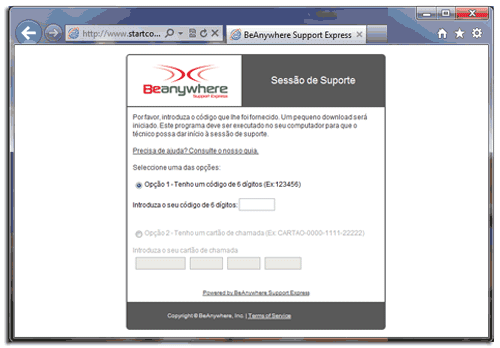
1. Vá ao site indicado pelo seu provedor de suporte e insira o código que o técnico lhe forneceu, escolhendo entre a opção de inserir um código de 6 dígitos ou o cartão de chamada.
Clique no botão “Ligar ao técnico”. O download da applet de suporte irá começar.
3 - Guarde o ficheiro e execute-o quando o download terminar.
b) Utilizar um link directo:
O link directo é válido por 12 horas após ter sido gerado e durante esse período pode ser reutilizado para iniciar novas sessões um número ilimitado de vezes. Para clientes regulares, os técnicos podem também fornecer link directos para Cartões de Chamada, que podem ou não ter uma data limite de utilização e um tempo máximo de suporte pré-definido.
1 - Copie o link que o técnico assistente lhe deu e cole-o no seu Web browser. O download da applet de suporte irá começar de imediato.
Guarde o ficheiro e execute-o quando o download estiver terminado.
Executar a applet de suporte

1 - Pode executar o ficheiro descarregado do seu browser ou ir à pasta onde foi guardado e fazer duplo clique.
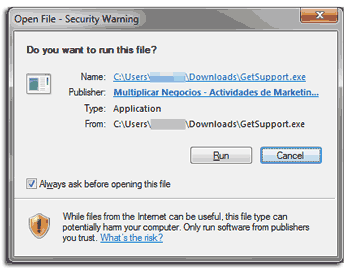
2 - Se aparecer uma caixa de segurança, clique em "Executar". Pode também retirar a selecção da opção "Perguntar sempre antes de abrir este ficheiro".
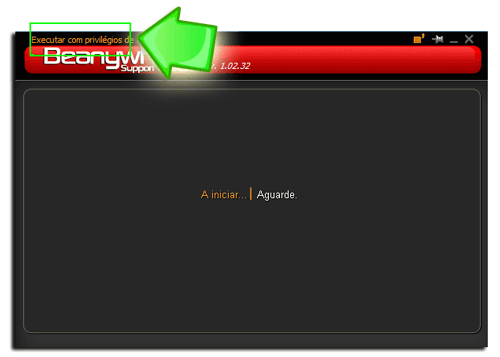
3 - Uma nova janela irá aparecer. Se pretende dar ao técnico privilégios de administração para aceder ao seu computador (muitas das tarefas de suporte remoto requerem-no), clique em "Executar com privilégios de Administração" (irá necessitar de um nome de utilizador e password com direitos de administrator no seu computador). Se não tem a certeza ou não o quiser fazer no momento, aguarde que o carregamento esteja totalmente terminado. O técnico terá posteriormente a possibilidade de pedir privilégios de administração.
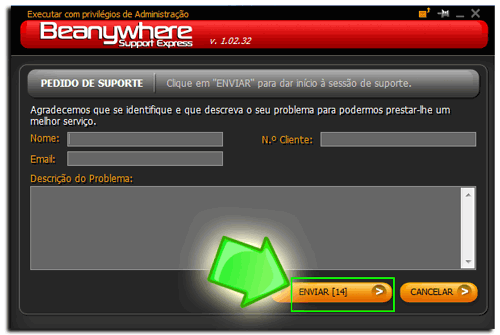
5 - Dependendo da configuração feita pelo provedor de suporte, poderá ser apresentado um formulário a pedir mais informações. No entanto esta informação não é obrigatória e o formulário irá fechar-se automaticamente se não forem inseridos dados passado 15 segundos. É recomendável que adicione o maior número de detalhes possível, de forma a tornar mais rápido o processamento do seu pedido de suporte.
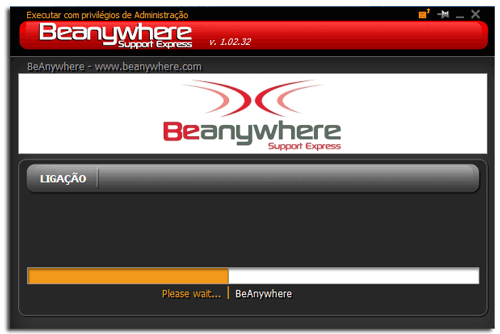
6 - Assim que clicar no botão, o técnico irá receber o seu pedido e poderá aceitá-lo.

7 - Quando o pedido é aceite e a ligação é estabelecida, uma janela de conversação irá aparecer, permitindo a comunicação por texto com o técnico. A janela de chat irá também apresentar o nome do técnico, a fotografia (se estiver disponível) e o número do pedido de suporte. Por favor, não feche esta janela ou a sessão remota será terminada. Pode, no entanto, minimizá-la.
8 - Por razões de segurança, será informado acerca de todas as acções que o técnico decida executar. Poderá receber os seguintes avisos:
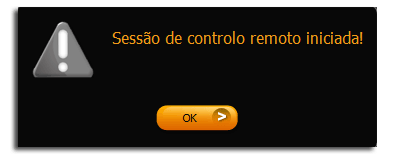
8a - Esta mensagem irá aparecer quando o técnico inicia uma sessão de controlo remoto, podendo ver o seu ambiente de trabalho e ter total controlo do mesmo.
8b - Esta mensagem significa que o técnico está a utilizar a funcionalidade de Transferência de Ficheiros. Pode assim aceder a todos os seus ficheiros e pastas.
9 - Pode terminar a sessão em qualquer altura, fechando a applet (fazendo click no símbolo x no topo).
10 - Quando a sessão terminar, pode fechar a applet e eliminá-la.